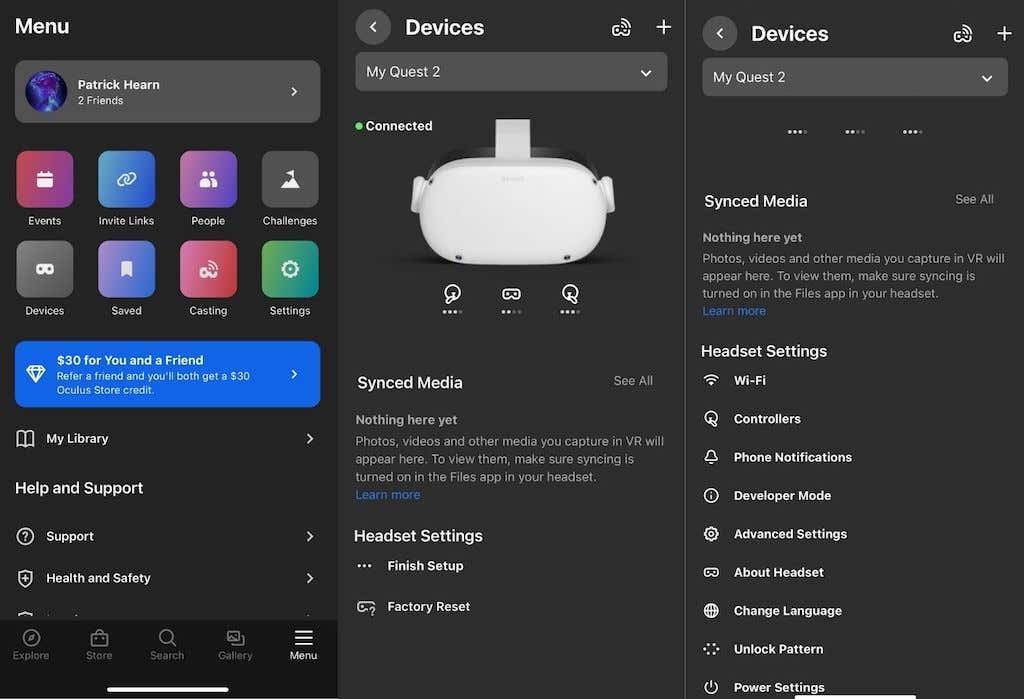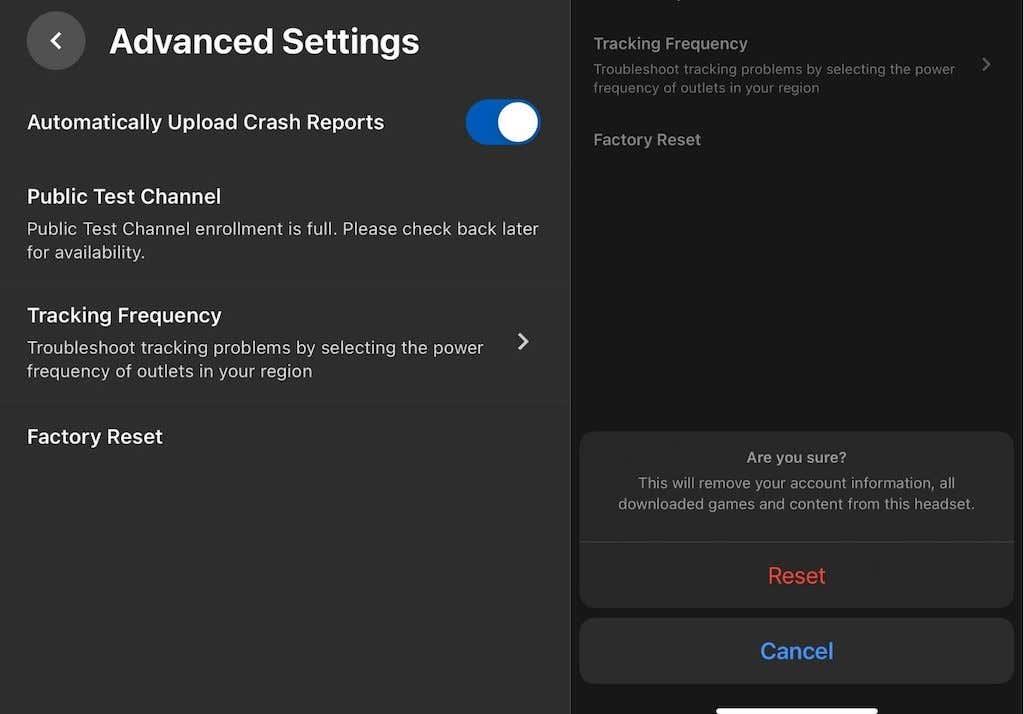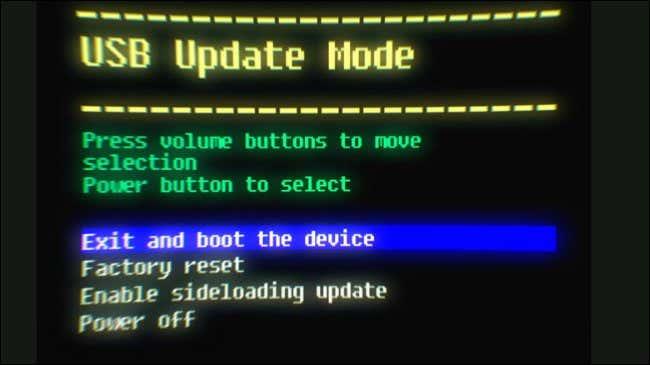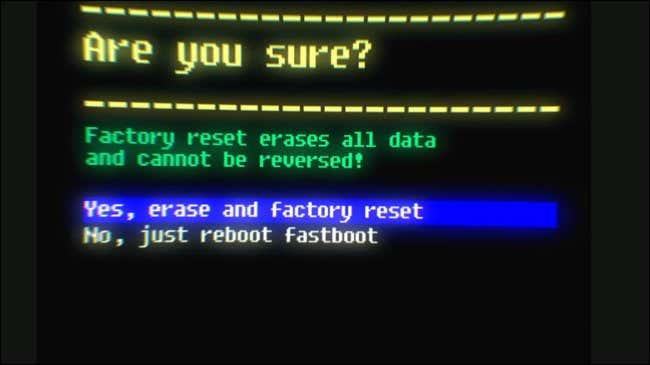O Oculus Quest 2 é un auricular de realidade virtual autónomo baseado no sistema operativo Android 10. Aínda que funciona sen problemas a maior parte do tempo, é posible que teñas problemas ou que o propio auricular se conxele. Isto ocorre con máis frecuencia se estás descargando contido do App Lab para probar xogos que aínda non están completamente publicados .
A boa noticia é que hai unha forma de restablecer os auriculares VR se se conxelan e un xeito de restablecer todo o dispositivo de fábrica se todo sae mal. Ten en conta que o restablecemento de fábrica eliminará todos os ficheiros gardados do dispositivo e restaurará o seu estado listo para usar, pero non perderás ningunha compra. Por suposto, sempre podes volver descargar xogos na túa conta.

Como reiniciar a Quest 2
Para fallas menores e problemas de software , non é necesario restablecer a configuración de fábrica. En vez diso, proba un reinicio suave. Hai dúas formas de facelo.
O primeiro é sinxelo:
- Use os auriculares. A continuación, manteña premido o botón de acendido no lado dereito ata que vexa a pantalla Apagar.
- Seleccione Reiniciar .
Isto reiniciará o auricular e pode aclarar moitos erros menores. Non obstante, se non podes reiniciar o auricular ou está conxelado, hai outra forma.
- Manteña premido o botón de acendido no lado dereito dos auriculares durante polo menos 10 segundos. Despois diso, o auricular apagarase.
- Agarda polo menos 30 segundos, pero ata un minuto e, a continuación, manteña premido o botón de acendido ata que se volva acender os auriculares.
Estes dous métodos restablecerán Quest 2.

Como restablecer a fábrica Oculus Quest 2
Se realizar un restablecemento programado non soluciona o problema, é posible que teñas que restablecer os valores de fábrica dos teus auriculares Oculus Quest 2. Isto volve á configuración de fábrica; noutras palabras, o mesmo estado no que se atopaba cando o sacou da caixa. Eliminaranse todos os xogos descargados, os datos gardados e a información da conta.
Se é posible, tómase o tempo para sincronizar a túa Quest coa túa conta en liña antes de dar este paso. Se o fas, gardaranse as túas fotos na túa conta de Oculus e poderás recuperalas máis tarde.
Hai dúas formas de realizar un restablecemento completo de fábrica: a través da aplicación Oculus ou no propio auricular.
Como restablecer a fábrica Quest 2 a través da aplicación
Unha aplicación para Android e unha aplicación para iPhone de Apple están dispoñibles para a Quest. A pesar do cambio de nome a Meta, a aplicación do teléfono aínda se chama Oculus. Se o teu Oculus aparece como un dispositivo rexistrado, podes realizar facilmente un restablecemento de fábrica a través da aplicación móbil, pero ten en conta que se o teu auricular falla, é posible que isto non funcione.
- Abre a aplicación Oculus.
- Toca Menú > Dispositivos .
- Se tes máis dun dispositivo Oculus sincronizado coa túa aplicación, selecciona o que queres restablecer e toca Configuración avanzada .
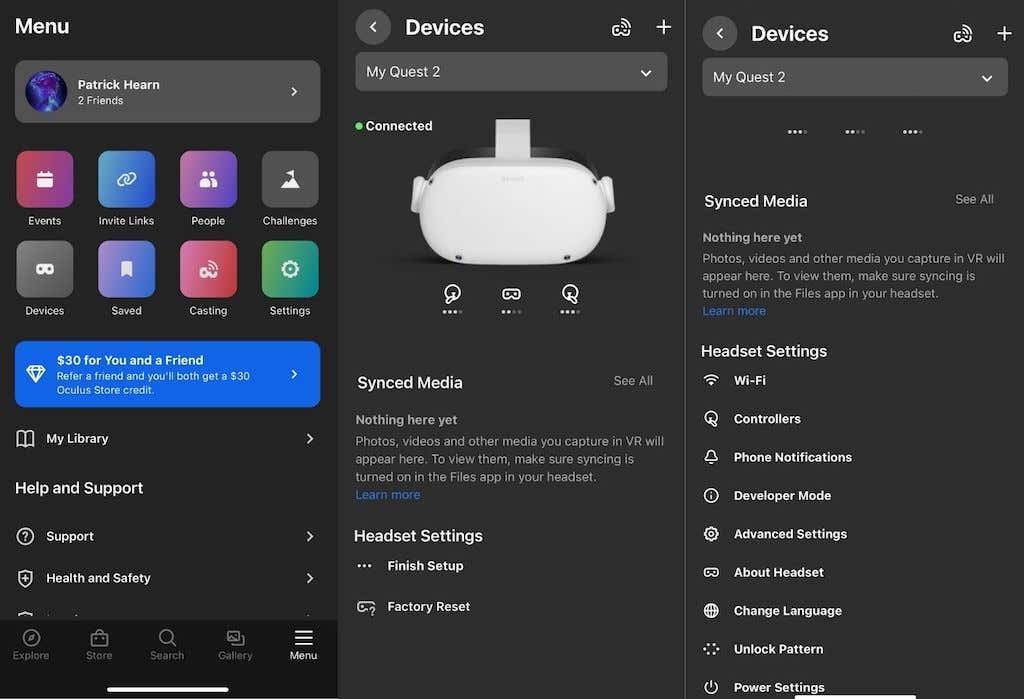
- Toca Restablecer a fábrica.
- Aparecerá unha pantalla de aviso que che avisa de que Oculus eliminará toda a información gardada nos auriculares. Se estás seguro de que queres realizar o restablecemento, toca Restablecer.
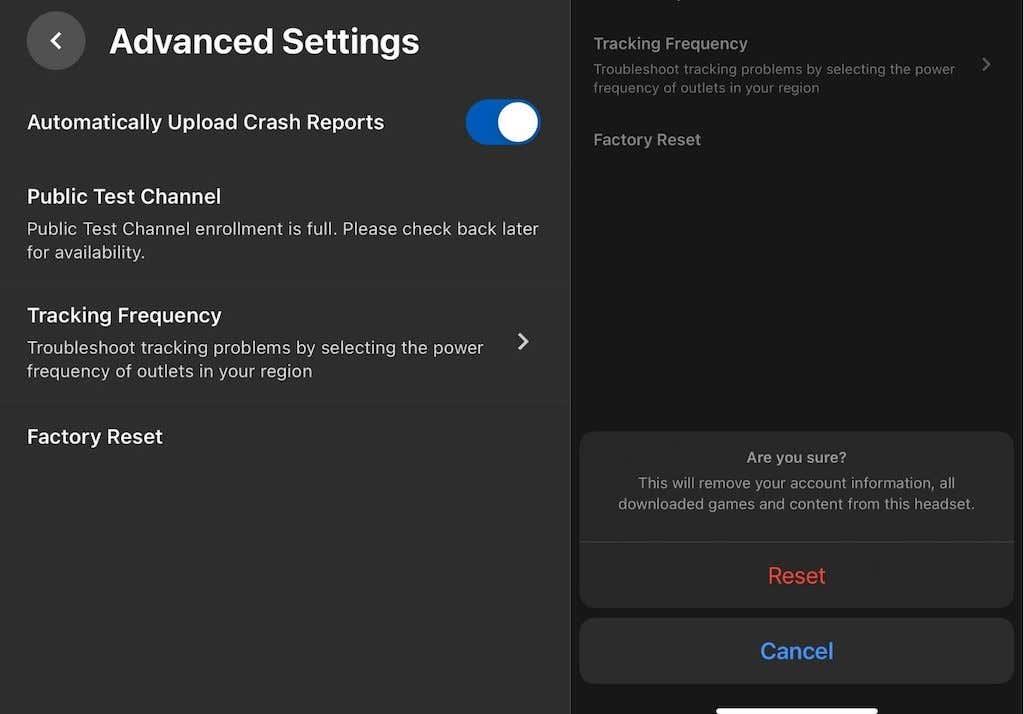
Despois de iniciar o proceso, o auricular realizarao automaticamente. Agarda ata que se complete o proceso e, a continuación, poderás realizar o proceso de configuración no teu Quest 2 de novo.
Como restablecer a fábrica Quest 2 a través dos auriculares
Se o teu Quest non pode conectarse á aplicación ou non podes usar o teléfono por outro motivo, aínda podes realizar o restablecemento a través dos auriculares.
Unha nota sobre as capturas de pantalla a continuación: non hai forma de facer capturas de pantalla do Oculus Quest 2 mentres está na pantalla de inicio. Estas capturas de pantalla son de Oculus e representan como será a pantalla, pero pode ser diferente cando o fas ti mesmo.
- Apague os auriculares Quest 2.
- Manteña premidos os botóns de acendido e baixar o volume ata que os auriculares se abran ao menú de inicio.
- Podes usar os botóns de volume para navegar por este menú. Premendo o botón de acendido seleccionarase unha opción. Durante as probas, as opcións mostradas foron:
- Dispositivo de arranque
- Información do dispositivo
- Restablecemento de fábrica
- Actualización de carga lateral
- Apagar
Seleccione Restablecer a fábrica e prema o botón de acendido.
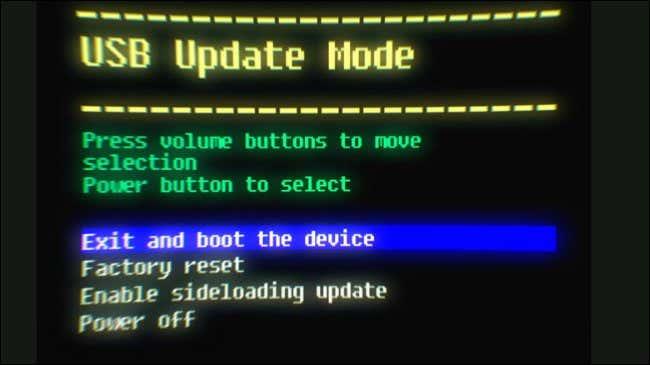
- Se queres continuar, selecciona Si, borrar e restablece a fábrica.
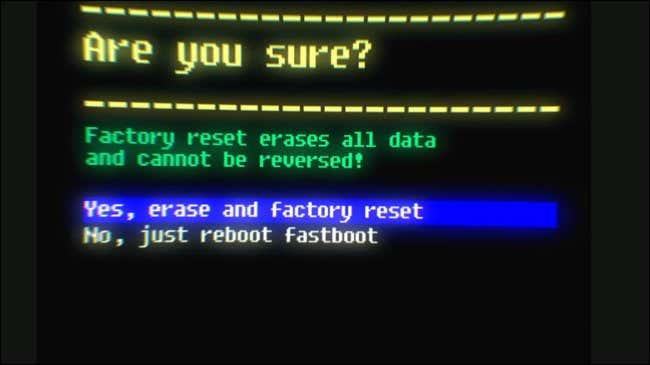
Despois diso, procederase ao restablecemento de fábrica. Unha vez que se complete, arrancará e podes realizar a configuración de novo, esperamos que esta vez sen fallos, ou preparar o Quest 2 para a venda.
Iso é todo para restablecer o Quest 2. Se estas reparacións aínda non corrixen os teus problemas, considera poñerte en contacto co servizo de asistencia de Oculus. O problema pode estar no hardware e é posible que necesites reparar o teu Quest.